Добавление значка сайта — Commerce | Dynamics 365
Twitter LinkedIn Facebook Адрес электронной почты
- Статья
- Чтение занимает 2 мин
В этой статье объясняется, как добавить значок сайта к сайту.
Значок сайта — это небольшой графический файл, который отображается на вкладке веб-браузера, в адресной строке, в журнале просмотра и в закладках или избранном, а также в других местах. Рекомендуется добавить значок сайта к сайту, так как он представляет и подкрепляет вашу торговую марку и помогает отличать веб-сайт от других сайтов, которые посещает клиент.
Хотя на сайт можно добавлять несколько значков сайта различных размеров и типов файлов, в этой статье показано, как добавить один значок сайта. Однако этот же процесс и место используются для добавления дополнительных значков сайта.
Отправка значка сайта в коллекцию активов вашего сайта
Чтобы отправить значок сайта в коллекцию активов вашего сайта, выполните следующие действия.
В левой области переходов выберите Библиотека мультимедиа.
На панели команд выберите пункт Отправить > Отправить элементы мультимедиа.
В окне проводника перейдите к файлу изображения значка сайта, который необходимо загрузить, выберите его и нажмите Открыть.

В диалоговом окне Отправить элемент мультимедиа введите требуемый заголовок и альтернативный текст.
Если требуется опубликовать изображение сразу после отправки, установите флажок Опубликовать элементы мультимедиа после отправки.
Примечание
Если не установлен флажок Опубликовать элементы мультимедиа после отправки, необходимо вернуться на страницу Элементы мультимедиа и вручную опубликовать значок сайта позже.
Нажмите ОК.
На панели свойств в правой части скопируйте общедоступный URL-адрес значка сайта. Этот URL-адрес будет использоваться позже.
Создание кода HTML для значка сайта
Чтобы создать код HTML для значка сайта, используйте следующая строка HTML. Для атрибута href замените Public_URL_for_your_favicon на общедоступный URL-адрес, который был скопирован ранее.![]()
<link rel="shortcut icon" href="Public_URL_for_your_favicon">
Создание фрагмента, содержащего метатег для значка сайта
Чтобы создать фрагмент, содержащий метатег для значка сайта, выполните следующие действия.
- Перейдите к разделу Фрагменты, и выберите Создать.
- В диалоговом окне Создание фрагмента выберите Метатеги в качестве модуля, на котором основан фрагмент.
- Введите имя для фрагмента, затем выберите ОК.
- В дереве иерархии фрагментов выберите дочерний элемент Метатеги по умолчанию.
- В правой области в разделе Метатеги выберите Добавить, а затем введите HTML-строку, созданную ранее для значка сайта.
- Выберите Завершить редактирование, а затем нажмите кнопку Опубликовать
Добавьте фрагмент метатега в раздел HTML head страниц
Чтобы добавить фрагмент метатега в раздел HTML head страниц, выполните следующие действия.![]()
- Перейдите к разделу Шаблоны и откройте шаблон для страниц, к которым необходимо добавить значок сайта, а затем выберите Изменить.
- В дереве иерархии шаблонов нажмите кнопку с многоточием (…) справа от контейнера HTML head, а затем выберите Добавить фрагмент.
- В диалоговом окне Выбор фрагмента выберите созданный ранее фрагмент метатега и нажмите
- Выберите Завершить редактирование, а затем нажмите кнопку Опубликовать, чтобы опубликовать шаблон.
Примечание
Если сайт использует более одного шаблона, необходимо добавить фрагмент метатега во все эти шаблоны.
При предварительном просмотре страниц, которые основаны на шаблоне, к которому был добавлен фрагмент метатега, вы должны будете увидеть значок сайта на вкладке браузера.
Дополнительные ресурсы
Добавление логотипа
Выбор темы сайта
Работа с переопределением файлов CSS
Добавление уведомления об авторском праве
Добавление языков на сайт
Добавление кода скрипта на страницы сайта для поддержки телеметрии
Блок «Значки соцсетей» — Поддержка
Вот пример:
В этом руководстве
Обучающее видео
Вставка блока «Значки соцсетей»
Чтобы добавить блок «Значки соцсетей», нажмите значок инструмента вставки блоков и введите поисковый запрос «значки соцсетей». Нажмите на блок, чтобы добавить его в запись или на страницу.
💡
Можно набрать /ad в новой строке и нажать Enter, чтобы быстро добавить новый блок «Значки соцсетей».
При первом добавлении блока вы также увидите параметр «Размер», с помощью которого вы можете определить размер ваших значков:
Вы можете ознакомиться с подробными инструкциями по добавлению блоков.
Добавление профилей в соцсетях
При добавлении блока в первый раз появится кнопка +. Нажмите кнопку +, чтобы добавить первый значок.
Появится список всех доступных значков. Вы можете выбрать нужный вам значок из перечня или найти значок с помощью опции поиска, например Facebook. Этим способом можно добавить значки для всех социальных сетей.
Затем можно связать значок с профилем социальной сети. Для этого нажмите значок однократно. Появится поле, где можно ввести адрес. Наберите или вставьте ссылку на свой профиль в социальной сети и щёлкните значок стрелки, чтобы войти в него.
Как добавить ссылку к значку социальной сетиЕсли к значку не добавить ссылку, вы не увидите этот значок в режиме предварительного просмотра или на активном сайте.
Добавление новых значков
Нажмите кнопку инструмента вставки блоков справа от текущих значков. Появится список всех доступных значков.![]() Можно выполнить поиск значка и выбрать нужный.
Можно выполнить поиск значка и выбрать нужный.
Если нужного вам значка нет, то вместо него можно воспользоваться кнопкой универсальной ссылки:
Значок универсальной ссылкиСписок поддерживаемых значков
Доступны для использования следующие значки:
- 500px
- Behance
- CodePen
- DeviantArt
- Dribbble
- Dropbox
- Etsy
- Flickr
- Foursquare
- Github
- Goodreads
- Last.fm
- Email (mailto: ссылки)
- Mastodon
- Встречи
- Medium
- Patreon
- RSS Feed (URL адреса с/feed/)
- Skype
- Snapchat
- Soundcloud
- Spotify
- Telegram
- TikTok
- Tumblr
- Twitch
- Vimeo
- ВКонтакте
- WordPress
- Yelp
- YouTube
Удаление значка
Чтобы удалить значок, щёлкните его для вызова индивидуальной панели инструментов.![]()
Настройки блока
Если нажать на блок, на боковой панели справа появятся дополнительные настройки блока. Если боковая панель не отображается, чтобы открыть настройки, нужно нажать значок шестерёнки ⚙️ в правом верхнем углу экрана.
Щёлкните значок ⚙️, чтобы открыть настройки блока.В настройках блока для значка можно выбрать один из трёх стилей:
- По умолчанию
- Только логотип
- Значок полностью
Разметка
Кнопки можно расположить вертикально (то есть в столбик) с помощью настройки Ориентация на боковой панели родительского блока «Кнопки».
Если включить параметр Разрешить отображение в несколько строк, то кнопки будут перемещаться на следующую строку, когда на одной строке на экране мобильного устройства мало места (рекомендуется). Если этот параметр выключен, все кнопки будут всегда располагаться на одной строке.
Если этот параметр выключен, все кнопки будут всегда располагаться на одной строке.
Настройки ссылок
Включив опцию Открывать ссылки в новой вкладке, вы можете открывать ссылки на социальные сети в новой вкладке.
- Щелкните по пустой области рядом с последним значком, чтобы выбрать Блок «Значки соцсетей» целиком.
- На правой боковой панели включите опцию Открывать ссылки в новой вкладке.
Настройки цвета
В настройках цвета вы можете изменить два параметра.
- Цвет значков: изменяет цвет значков в блоке «Значки соцсетей».
- Цвет фона: изменяет цвет фона в блоке «Значки соцсетей».
Если не выбрать цвет, будет использован цвет соответствующей социальной сети (например, синий для Facebook или красный для YouTube).
Дополнительные настройки
На вкладке дополнительных настроек можно добавить к блоку класс CSS, что позволяет настраивать стиль блока по своему усмотрению с помощью собственных таблиц CSS. Подробнее.
Подробнее.
Каждый значок социальной сети может также иметь свой отдельный класс. Чтобы добавить значку класс, выберите его и измените поле «Дополнительный класс CSS».
Ваша оценка:
Приложения и плагины с перетаскиванием значков
Миллионы иконок прямо в вашем ПОПеретаскивайте значки прямо в используемое программное обеспечение, включая Photoshop, Illustrator, Sketch, Google Docs, PowerPoint и многие другие более. Доступ к векторным значкам, форматам PNG и PDF, не выходя из приложения ваш рабочий процесс.
Noun Project для Mac
Перетащите значки из приложения практически в любой интерфейс Mac: Sketch,
Creative Cloud, Google, Office и многое другое.
Подробнее
Надстройки Adobe
Ищите, захватывайте и изменяйте значки, не выходя из Adobe Illustrator, Photoshop или InDesign (ПК или Mac).
Подробнее
Дополнения Google
Дайте Google Slides и Google Docs быстрый и легкий визуальный эффект с перетаскиванием векторных значков.
Подробнее
Надстройки Майкрософт
Получайте и настраивайте значки из Microsoft PowerPoint и
Слово, не нужно загружать раньше времени.
Подробнее
Сравните бесплатную версию и версию NounPro
Бесплатная версия включает в себя неограниченное использование 100 лучших иконок. Доступ Premium и разблокируйте еще 5 миллионов значков без лицензионных отчислений, просто наличие подписки NounPro.
Бесплатные функции
Возможности NounPro
100 значков
Неограниченное количество значков
Возможности NounPro
- Неограниченное количество иконок
- Изменить размер и Цвет
- Неограниченные загрузки
на NounProject.
 com
com
Бесплатные функции
- 100 иконок
- Изменить размер и цвет
- Неограниченные загрузки на NounProject.com
Программное обеспечение Leica iCON Site Construction
- Дом
- Продукты org/ListItem»> Строительство TPS и GNSS
- Программное обеспечение
- Программное обеспечение Leica iCON для сайта
Индивидуальные решения для тяжелого и гражданского строительства.
Проекты дорожного и гражданского строительства продолжают становиться все более требовательными из-за сложности и повышенного давления, связанного с тем, чтобы все было завершено правильно и в срок.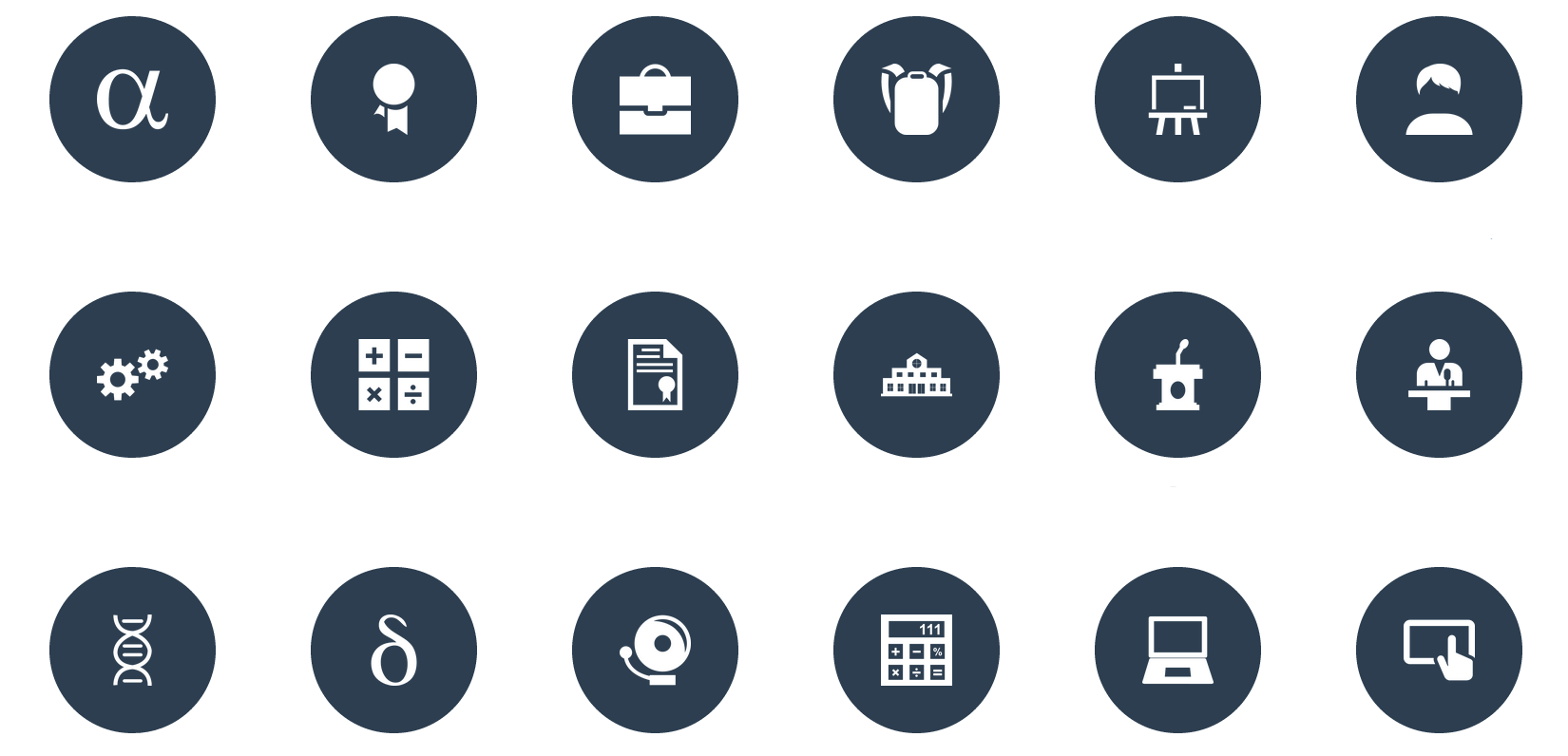 Программное обеспечение Leica iCON для стройплощадок — это интеллектуальное ядро решений для вашей строительной площадки, позволяющее повысить производительность, качество и точность, необходимые вашим проектам, потому что оно должно быть правильным! Повысьте производительность и производительность на месте с помощью инновационного дизайна программного обеспечения, интеллектуальных цифровых рабочих процессов и простого для понимания пользовательского интерфейса. Разбивайте больше точек в день и сверяйте исполнительные данные с проектными моделями, чтобы ускорить выполнение проекта и свести к минимуму доработки и проблемы с конфликтами в будущем.
Программное обеспечение Leica iCON для стройплощадок — это интеллектуальное ядро решений для вашей строительной площадки, позволяющее повысить производительность, качество и точность, необходимые вашим проектам, потому что оно должно быть правильным! Повысьте производительность и производительность на месте с помощью инновационного дизайна программного обеспечения, интеллектуальных цифровых рабочих процессов и простого для понимания пользовательского интерфейса. Разбивайте больше точек в день и сверяйте исполнительные данные с проектными моделями, чтобы ускорить выполнение проекта и свести к минимуму доработки и проблемы с конфликтами в будущем.
Приложения Leica iCON для стройплощадок
Leica iCON site поможет вам, где бы вы ни работали в тяжелом строительном процессе. Интеллектуальные цифровые рабочие процессы обеспечивают повышенную производительность и точность при выполнении всех задач на объекте. Независимо от того, сосредоточены ли вы на разбивке точек, линий и поверхностей или расчетах выемки, насыпи и объема, сайт iCON предоставляет все необходимое для повышения качества, уменьшения количества ошибок и улучшения всего тяжелого рабочего процесса строительства.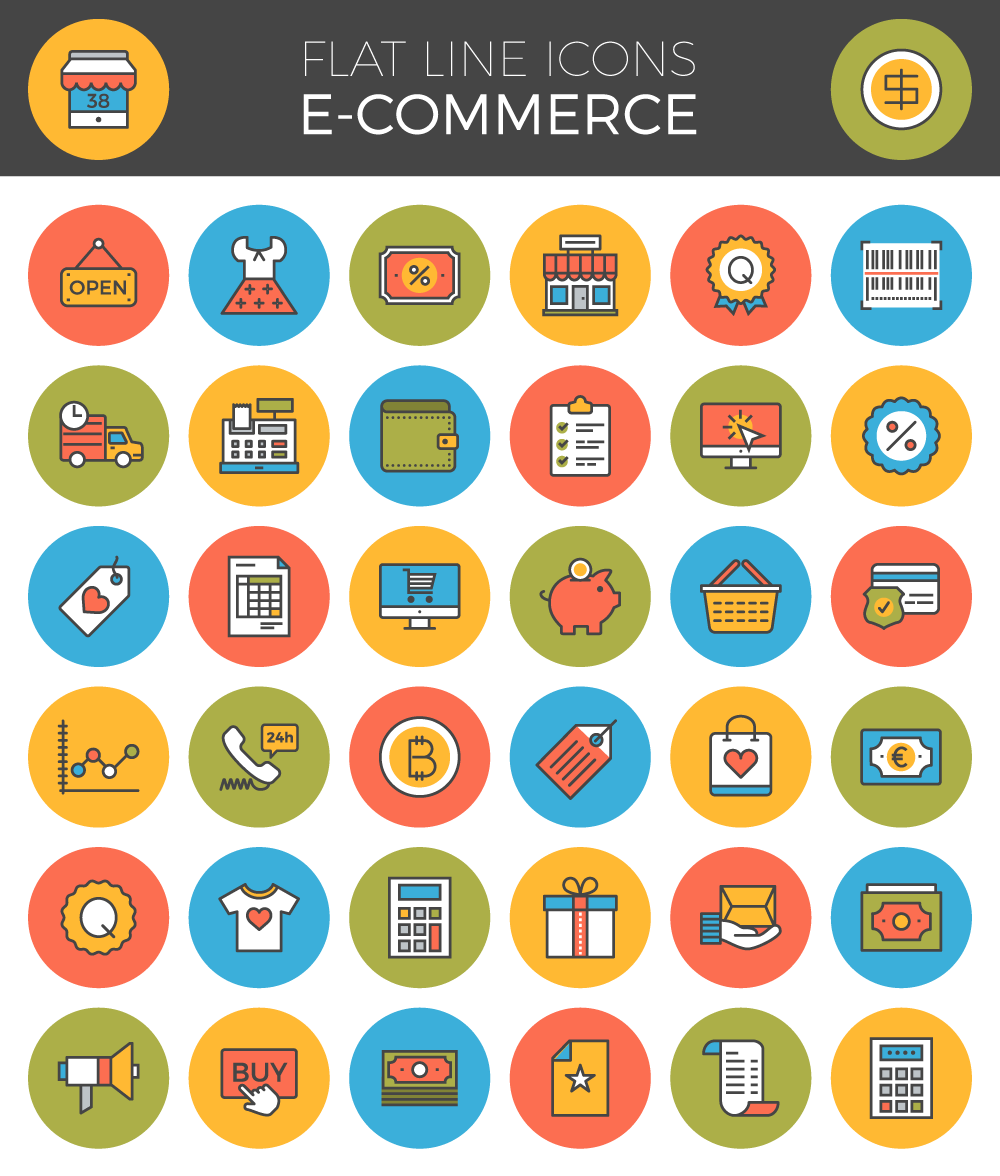 С нашими специальными приложениями, такими как схемы бурения для взрывных работ и дифференциальное фрезерование, мы обеспечиваем идеальное решение iCON для каждой задачи на строительной площадке.
С нашими специальными приложениями, такими как схемы бурения для взрывных работ и дифференциальное фрезерование, мы обеспечиваем идеальное решение iCON для каждой задачи на строительной площадке.
Дорога
Каждый слой под асфальтом играет важную роль в качестве и долговечности этой дороги. Не идите на компромиссы с приложением дорожного строительства в полевом программном обеспечении iCON site, которое обеспечивает точный рабочий процесс дорожного строительства с точностью до миллиметра, используя подробные модели проектирования дорог. Даже при внесении изменений в проектную модель в последнюю минуту быстро адаптируйтесь с помощью функции удержания поперечного уклона или создания поперечных сечений. Чтобы убедиться, что все на месте работают с новейшим проектом, легко делитесь им между различными системами управления машинами и специалистами по разбивке с помощью облачного подключения Leica ConX.
Разбивка
Разбивка точек, линий, параллелей, дуг или уклонов — это повседневная работа на строительной площадке, требующая точности и гибкости.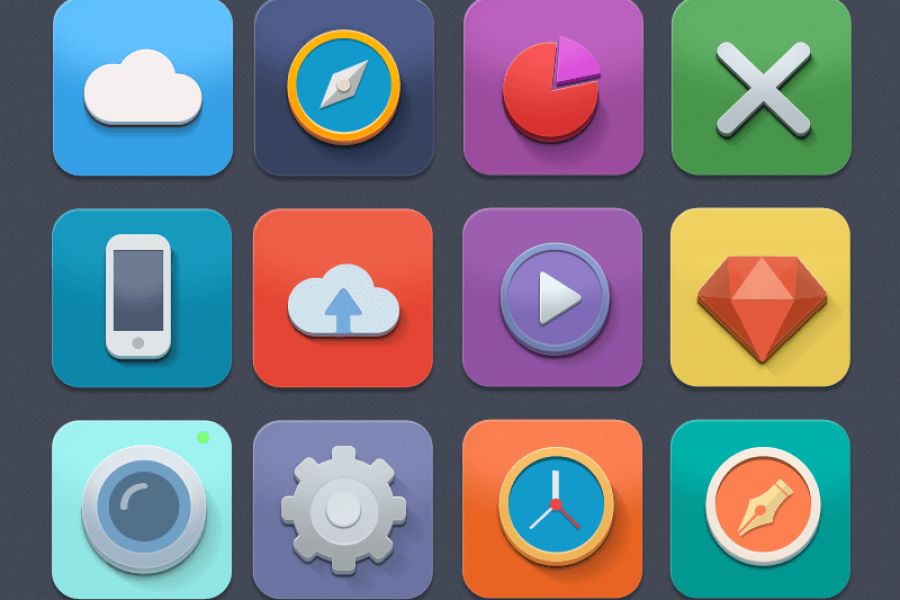 Полевое программное обеспечение iCON, способное читать файлы различных форматов, обеспечивает необходимую вам универсальность, но преимущества на этом не заканчиваются. Интегрированные проверки допусков повышают точность и снижают количество человеческих ошибок, в то время как контрольные линии способствуют лучшей ориентации на месте, что приводит к повышению производительности за счет более быстрого выполнения этих задач.
Полевое программное обеспечение iCON, способное читать файлы различных форматов, обеспечивает необходимую вам универсальность, но преимущества на этом не заканчиваются. Интегрированные проверки допусков повышают точность и снижают количество человеческих ошибок, в то время как контрольные линии способствуют лучшей ориентации на месте, что приводит к повышению производительности за счет более быстрого выполнения этих задач.
Foreman Solution
Решение iCON site Foreman предоставляет вам мгновенный доступ в режиме реального времени к статистике проекта в полевых условиях, что позволяет вам принимать более обоснованные решения быстрее, чем когда-либо. Мгновенно повышайте производительность на объекте, проверяя эффективность своих машин и персонала на объекте с помощью простого в использовании дисплея в кабине, а также проверяйте, выполняется ли ваш проект вовремя и в соответствии со спецификациями. Установка системы на транспортном средстве позволяет быстро проверять поверхности, особенно на больших площадях.
Управление машинами начального уровня
Программное обеспечение iCON site вместе с антенной iCON Smart Construction можно использовать в качестве решения начального уровня для управления машинами на грейдерах, бульдозерах, скреперах и фрезах для быстрых и точных земляных и дорожных работ. ремонтные работы. Импортируйте или создайте свой дизайн на месте, и пусть программное обеспечение на планшете CC80 на машине поможет вам добиться более эффективных результатов. Простое переключение между машинами и от машин к традиционным задачам измерения с помощью вехи, что обеспечивает быструю окупаемость инвестиций и высокую степень использования оборудования.
Подключение к облаку
Расстояние между офисом и площадкой становится короче благодаря возможностям подключения к облаку сайта iCON через Leica ConX, что обеспечивает быстрый и безопасный обмен данными. С легкостью делитесь своими данными, отчетами об исполнении и обновлениями проекта между разными объектами, а также с персоналом и операторами машин на одной строительной площадке.![]() Будьте в курсе и устраняйте ошибки, всегда имея последний обзор хода работы.
Будьте в курсе и устраняйте ошибки, всегда имея последний обзор хода работы.
Вход на сайт iCON
Вход на сайт iCON — это недорогой старт в решениях iCON для пользователей TPS и GNSS. Лицензия iCON для входа на площадку — это ограниченная версия комплексного программного обеспечения iCON для площадок, ориентированная на наиболее распространенные цифровые рабочие процессы и функции для задач разбивки, выемки/насыпи и измерений. Эта опция позволяет клиентам инвестировать в то, что им нужно, с возможностью легкого обновления позже с другими приложениями, которые им нужны.
Полевое программное обеспечение Leica iCON полностью совместимо с:
Роботизированные тахеометры Leica iCON
Узнать больше
Контроллеры Leica iCON
Узнать больше
Смарт-антенны Leica iCON GNSS
Узнать больше
Leica AP20 AutoPole для строительства
Ap20 Автополе
Leica ConX
Узнать больше
Офис Leica iCON
Узнать больше
Геодезические тахеометры Leica
Узнать больше
Загрузки
Брошюра сайта Leica iCON
Брошюра со всеми решениями iCON для тяжелого строительства.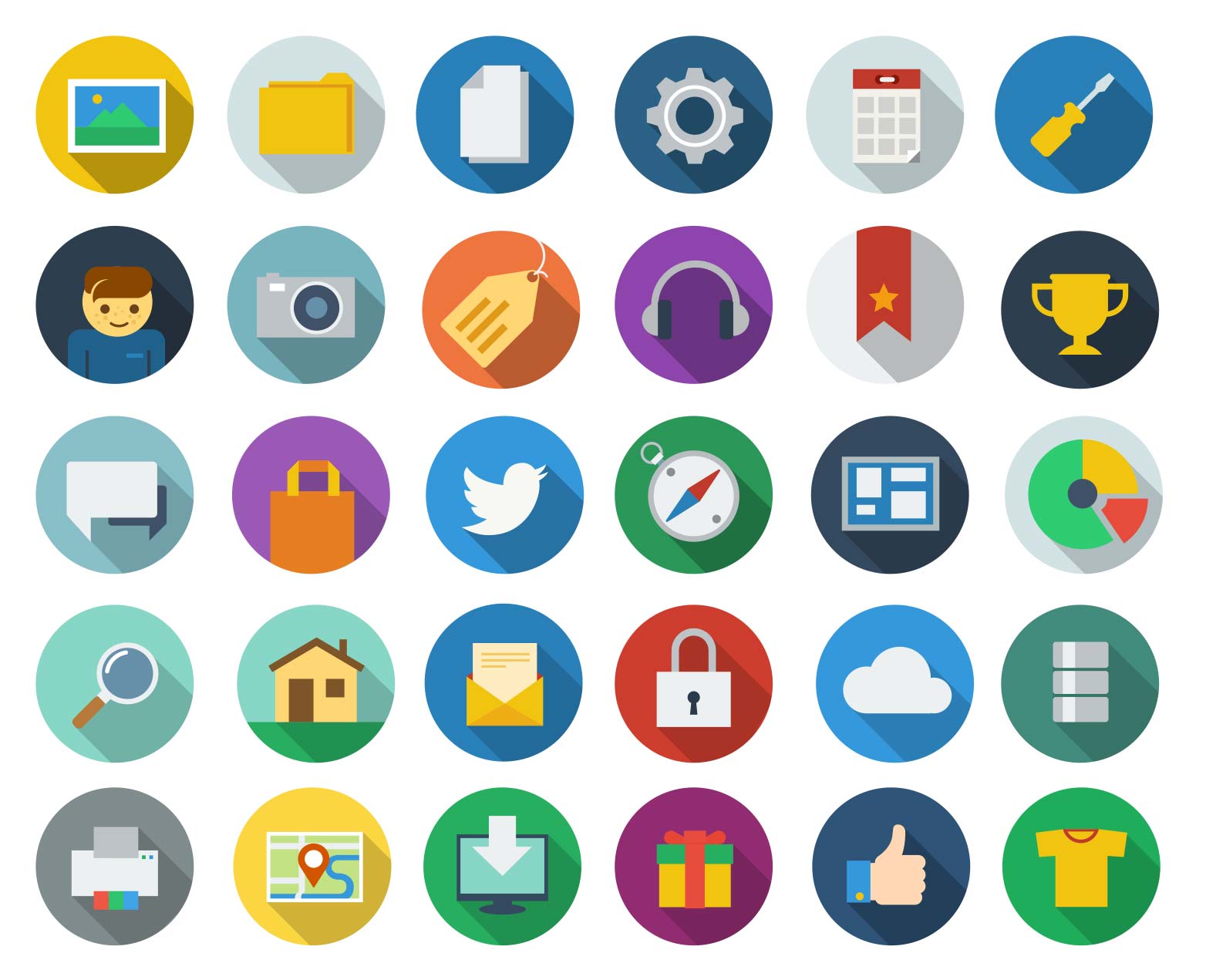

 com
com